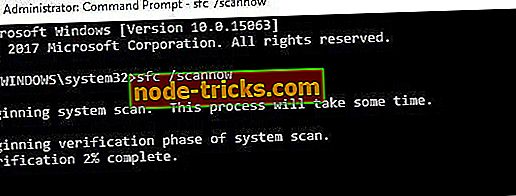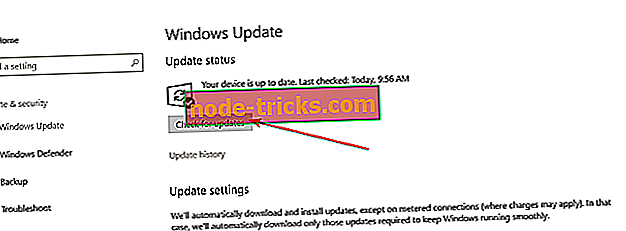Стъпки за отстраняване на грешка в Skype 0xc00007b в Windows 10
Как да поправя грешката в Skype (приложението не може да стартира правилно) на компютъра с Windows 10?
- Стартирайте бързите поправки
- Стартирайте SFC сканиране / DISM
- Използвайте CCleaner
- Стартирайте Skype като администратор
- Преинсталирайте Microsoft .NET Framework
- Актуализирайте системните драйвери
- Преинсталирайте Skype
- Стартирайте Windows Update
Получихте ли грешка в Skype 0xc00007b, когато искате да стартирате Skype? Не се притеснявайте за този въпрос.
Няколко потребители на Skype се оплакаха, че след стартирането на приложението Skype, срещат се грешките, които казват, че приложението не може да стартира правилно (0xc000007b). Натиснете OK, за да затворите приложението .
Обикновено тази грешка обикновено се случва след скорошна надстройка или след нова инсталация в някои случаи. Причината за тази грешка в Skype е свързана с проблеми, произтичащи от системни файлове, компоненти или определени програми.
Въпреки това, екипът на WR е въвел ефективни решения за премахване на грешка в Skype 0xc00007b без стрес.
Решение: Skype грешка 0xc00007b
Решение 1: Изпълнете бързите поправки
Ето някои бързи поправки, които трябва да изпробвате, за да поправите проблема с „Skype error 0xc00007b“:
- Рестартирайте компютъра и след това Skype
- Временно деактивирайте антивирусната си програма
- Стартирайте няколко програми едновременно
- Край на Skype процеса в „Task Manager“ и след това отново стартирайте Skype
Междувременно, ако някое от бързите поправки не реши проблема с Skype, можете да преминете към други технически поправки, изброени по-долу.
Решение 2: Стартирайте SFC Scan / DISM
Първо, трябва да стартирате SFC сканиране, за да разрешите проблема с грешката в Skype 0xc00007b. Понякога причината за проблема с грешката се дължи на липсващи, модифицирани или повредени системни файлове. От друга страна, програмата за проверка на системни файлове проверява за грешки в системните файлове и ги ремонтира технически.
Ето как да стартирате SFC сканиране в Windows 10:
- Отидете на Start> напишете cmd> щракнете с десния бутон Command Prompt> изберете Run as Administrator.
- Сега въведете командата sfc / scannow.
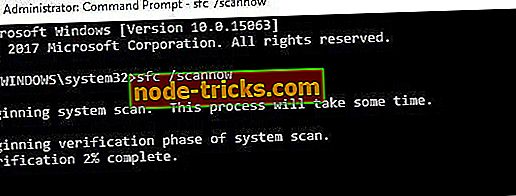
- Изчакайте процесът на сканиране да приключи и след това рестартирайте компютъра. Всички повредени файлове ще бъдат заменени при рестартиране.
Понякога някои от грешките на системните файлове не се откриват чрез SFC сканиране, поради което се нуждаете от обслужване и управление на изображенията за разгръщане (DISM); този инструмент може да се използва и при проверка за грешки в системните файлове и за тяхното отстраняване.
Ето как да стартирате DISM в Windows:
- Натиснете клавиша Windows + X и стартирайте Command Prompt (Admin).
- Копирайте и поставете следната команда в командния ред:
exe / Online / Cleanup-image / Възстановяване на здравето

- В случай, че DISM не може да получи онлайн файлове, опитайте да използвате USB или DVD инсталация. Вмъкване на носител и тип следната команда:
DISM.exe / Online / Cleanup-Image / ВъзстановяванеЗдраве / Източник: C: RepairSourceWindows / LimitAccess
- Не забравяйте да замените пътеката “C: RepairSourceWindows” на вашия DVD или USB.
Забележка : Уверете се, че сте заменили пътя на източника за ремонт с вашите собствени.
Решение 3: Използвайте CCleaner

Следователно, CCleaner е ефективен в решаването на проблема с „Skype error 0xc00007b“, защото той поправя повредения програмен файл на Skype, който може да бъде повреден.
Ето как да изтеглите, инсталирате и използвате CCleaner:
- Изтеглете безплатна версия на CCleaner или изтеглете CCleaner Pro версия.
- Инсталирайте и следвайте указанията, за да завършите инсталацията.
- След инсталацията, стартирайте CCleaner и след това кликнете върху опцията “Analyze”.
- След като CCleaner завърши сканирането, кликнете върху “Run Cleaner”. Следвайте инструкциите, за да разрешите CCleaner да фиксира системния регистър на Windows.
Можете да използвате и други чистачи на регистрите на трети страни, за да отстраните грешка в Skype 0xc00007b. Имаме посветен пост на най-добрите чисти за системния регистър за вашия компютър с Windows.
Решение 4: Стартирайте Skype като администратор
Друго решение, което също може да поправи "Skype error 0xc00007b" е да стартира Skype като администратор. Затова следвайте тези инструкции, за да стартирате Skype като администратор:
- Отидете до инсталационната папка на програмата Skype.
- Намерете .exe файла, щракнете с десния бутон и отворете Properties.
- В раздела Съвместимост поставете отметка в квадратчето до полето „Изпълнение като администратор“.
- Кликнете върху OK.
Решение 5: Преинсталирайте Microsoft .NET Framework
Microsoft .NET Framework е основен компонент за ефективното управление на Skype без грешки. Понякога този компонент може да даде на потребителите на Skype въпроси като „Skype error 0xc00007b“.
Това е така, защото те използват или по-стара Microsoft .NET рамка, или несъвместима .NET Framework версия. Затова те изпитват „…. Skype не можа да стартира правилно (0xc000007b). Щракнете върху OK, за да затворите приложението.
- ПРОЧЕТЕТЕ СЪЩО : Skype добавя криптирани разговори, за да подобри личната ви информация
Независимо от това, инсталирането на най-новата версия на .NET Framework изглежда разрешава проблема с "Skype error 0xc00007b". Има обаче няколко .NET Framework версии; следователно може да се наложи да опитате някоя от тях, за да видите коя версия работи. Също така, за тази цел можете да разгледате нашето ръководство за „Как да изтеглите и инсталирате .NET Framework на Windows 10, 8?“.
Решение 6: Актуализирайте системните драйвери

Както казахме по-рано, някои остарели системни компоненти като .NET Framework, разпространяеми, DirectX или някои системни драйвери могат да предизвикат проблем с „Skype error 0xc00007b“.
В същото време е задачата ръчно да се идентифицират остарели компоненти или системни драйвери, също така, ако не се вземат мерки, инсталирането на грешни версии на драйверите може да повреди компютъра ви. Затова трябва да използвате автоматизиран инструмент, за да актуализирате системните драйвери.
От друга страна, можете ръчно да актуализирате системните драйвери в „Диспечер на устройствата“. Също така, ние имаме пост за това как да актуализирате ръчно системните драйвери.
Въпреки това, TweakBit драйвер Updater е нашият препоръчителен автоматизиран инструмент, който ще сканира вашия компютър и ще ви даде най-добрите версии на драйвера, които трябва да инсталирате. Това е така, защото той е одобрен от Microsoft и Norton за автоматично актуализиране на драйвери на компютъра с Windows.
Отказ от отговорност: Някои функции на този инструмент не са безплатни.
Решение 7: Преинсталирайте Skype
Преинсталирането на Skype е друг метод за разрешаване на грешка "Skype error 0xc00007b". Всичко, което трябва да направите, е да деинсталирате Skype и след това да инсталирате Skype от официалния му сайт.
Ето как да преинсталирате Skype:
- Отидете в Старт> Програми и функции. В списъка на инсталираните програми потърсете „Skype“.
- След това кликнете върху Skype.
- Сега щракнете върху бутона Деинсталиране, който се появява в горната част на списъка с програми и следвайте инструкциите за деинсталиране на приложението Skype.
- След като деинсталирате програмата Skype, затворете всички активни програми в “Task Manager” с изключение на Windows Explorer.
- Рестартирайте компютъра.
- Отидете на официалния уебсайт на Skype, за да изтеглите Skype.
- Кликнете два пъти върху изтегления изпълним файл и следвайте инструкциите, за да завършите новата инсталация.
Освен това, проверете 5 начина, по които можете да деинсталирате Skype от вашия компютър с Windows.
Решение 8: Стартирайте Windows Update
Честите актуализации, издадени от Microsoft Windows, съдържат поправки, които са насочени към проблеми на Windows OS, като например проблемът "Skype error 0xc00007b".
Освен това той подобрява производителността и стабилността на системата; следователно трябва да стартирате актуализацията на Windows, за да поправите проблема с „Skype error 0xc00007b“.
И накрая, актуализирането на вашата операционна система Windows може да поправи проблема с „Skype error 0xc00007b“. Ето как да актуализирате операционната система Windows:
- Отидете в Start> напишете "update" в полето за търсене и след това щракнете върху "Windows Update", за да продължите.
- В прозореца Windows Update проверете за актуализации и инсталирайте наличните актуализации.
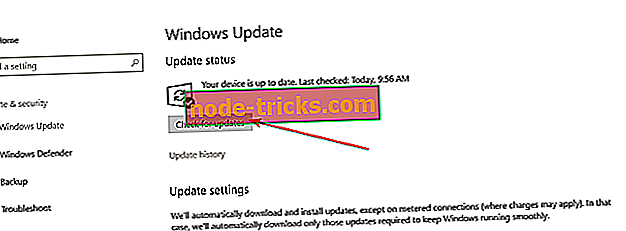
- След като процесът на актуализация приключи, рестартирайте компютъра с Windows.
Убедително, всяко от изброените по-горе решения може да реши проблема с „Skype error 0xc00007b“. Ако имате някакви въпроси относно някое от решенията, които споменахме по-горе, любезно ни оставете коментар по-долу и ние ще ви отговорим.
За повече решения за Windows 10 и допълнителна информация се уверете, че проверявате нашия хаб-хау.